CAD怎么调整拾取块的大小?
溜溜自学 室内设计 2022-12-05 浏览:548
大家好,我是小溜,在CAD中默认的拾取块很小,在选择线条时很困难,如果把拾取块调大以后就能方便很多。所以CAD怎么调整拾取块的大小呢?本次教程来带大家熟悉一下使用方法。
工具/软件
硬件型号:微软Surface Laptop Go
系统版本:Windows7
所需软件:CAD2014
方法/步骤
第1步
打开cad,这个时候可以看到拾取块很小。
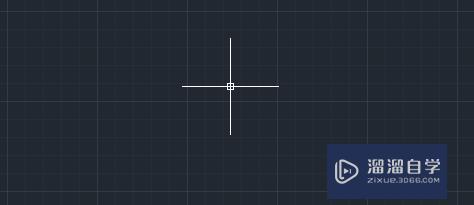
第2步
选择菜单栏中的工具选项,在弹出的下拉菜单中选择“选项”。
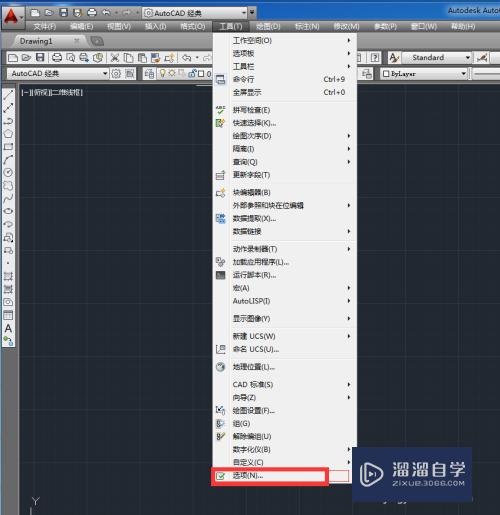
第3步
上面那一步,也可以通过点击左上角的CAD图标,在弹出的菜单中选择“选项”。
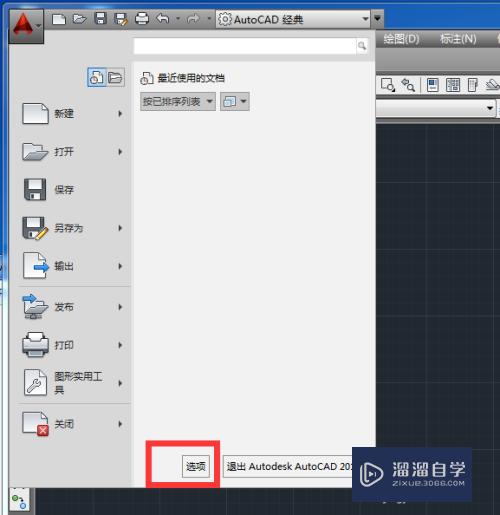
第4步
点击选项后,在弹出的窗口中点击“选择集”。
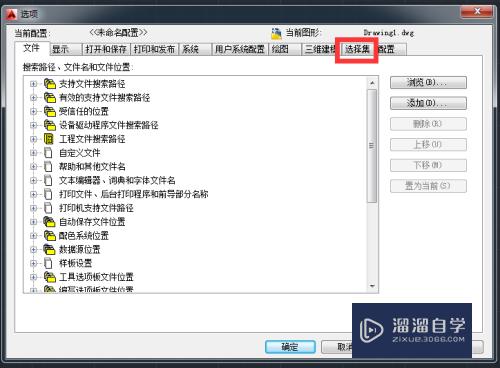
第5步
在选择集选项卡下,通过调整滑块,调整拾取框与夹点尺寸的大小。
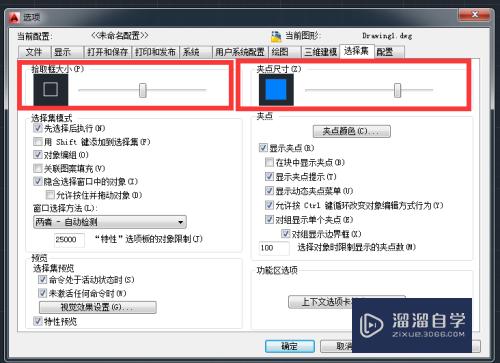
第6步
设置完拾取框大小与夹点以后,点击确认按钮。
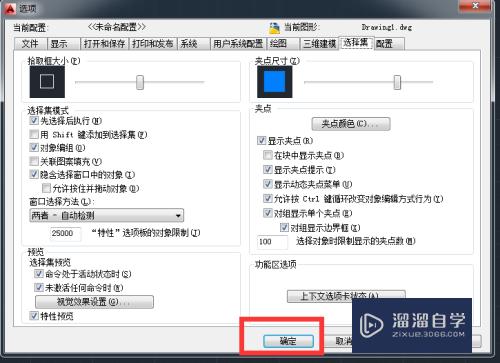
第7步
确认后界面会关闭,这时就能看到拾取点为调整后的大小了。
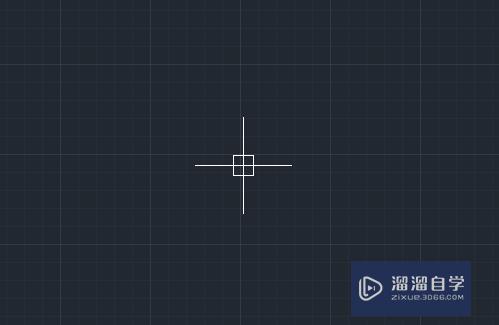
注意/提示
本次分享是“CAD怎么调整拾取块的大小?”内容就这些啦,如果觉得图文不详细的话,可以点击这里观看【CAD免费视频教程】。
相关文章
距结束 04 天 15 : 38 : 49
距结束 00 天 03 : 38 : 49
首页








